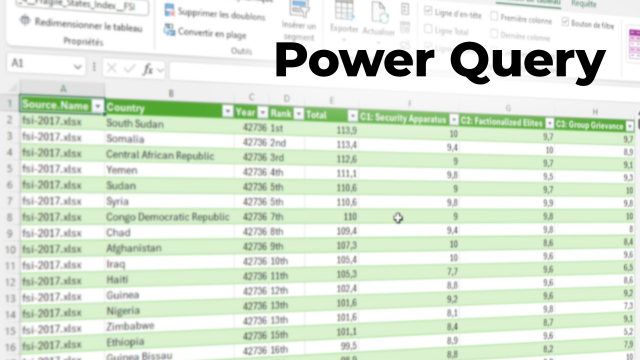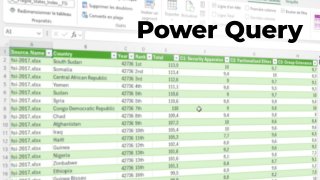Détails de la leçon
Description de la leçon
Dans cette leçon, vous allez explorer l’utilisation de Power Query pour le nettoyage et l’automatisation du traitement de données dans Excel. Vous apprendrez comment chaque manipulation (renommer une colonne, modifier la casse, remplacer des caractères) s’enregistre comme une étape dans un historique entièrement visible et navigable. Une attention particulière est portée à la gestion des erreurs : il est recommandé de supprimer les étapes en cas de correction pour conserver l’intégrité du processus, car il n’est pas possible d’annuler avec CTRL-Z dans Power Query.
La vidéo montre comment utiliser l’onglet Transformer pour appliquer différents formats de texte (majuscules, minuscules), démontrant l’avantage d’une approche centralisée et répétable du nettoyage, automatisée à chaque rafraîchissement du fichier dans Excel.
Des conseils pratiques sont prodigués pour éviter les conflits lors de l’ajout d’étapes en milieu de chaîne, ce qui pourrait invalider les modifications suivantes. En clôture, la leçon illustre le bénéfice de la dynamicité apportée par Power Query : chaque time que de nouvelles données sont ajoutées et le fichier actualisé, toutes les transformations sont appliquées automatiquement, garantissant la cohérence et la fiabilité de vos jeux de données. Power Query est ainsi positionné comme un outil incontournable pour tout utilisateur cherchant à professionnaliser la manipulation et le traitement de données dans Excel.
Objectifs de cette leçon
L’objectif principal est de maîtriser la gestion des étapes dans Power Query, savoir appliquer et organiser différentes étapes de transformation (renommage, mise en forme du texte, suppression d’étapes) et comprendre comment rendre les traitements de données automatiques et répétables dans Excel. Les notions de gestion d’erreur, d’automatisation et de meilleures pratiques sont également abordées.
Prérequis pour cette leçon
Une connaissance de base d’Excel est recommandée. Avoir déjà ouvert Power Query ou chargé un fichier de données sera un atout. Il est conseillé de savoir naviguer dans les menus d’Excel.
Métiers concernés
Les compétences abordées ici sont utiles pour les analystes de données, consultants BI, contrôleurs de gestion, chefs de projet ou tout professionnel ayant à traiter et fiabiliser des données dans le cadre d’analyses, de reporting ou d’audits.
Alternatives et ressources
Des solutions similaires incluent Alteryx, Tableau Prep, Google Data Studio pour la manipulation de données, ainsi que l’usage avancé de formules Excel ou de VBA pour des traitements automatisés.